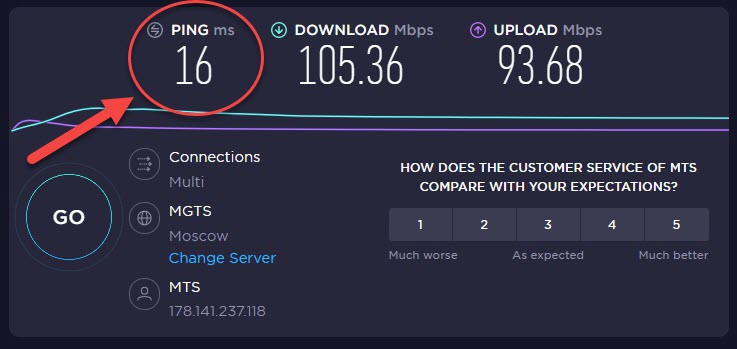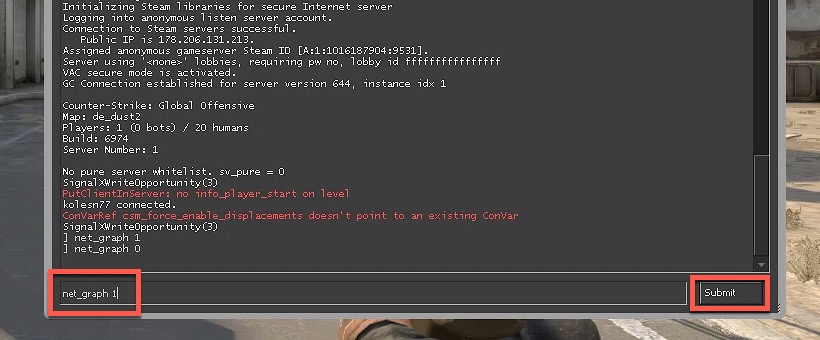Как сделать пинг меньше
Если Вы часто играете в онлайн игры, то слово "пинг" Вам знакомо даже если Вы не особо сведущи в компьютерных сетях. В этой статье Вы узнаете вкратце что такое пинг и как его проверить, ну а более подробнее остановимся на том, как его снизить или сделать меньше. Так же попутно отвечу ещё на парочку вопросов связанных с ним.
Хочу заметить, что ничего сверхнового и иновационного Вы не узнаете. Всё это было и будет актуальным всегда и вполне вероятно Вы и так знали всё и без статьи, но думаю что некоторые не знают или не знают не всё.
Что такое пинг?
Пинг - это время за которое передается на сервер и возвращается назад. Это можно сравнить с тем, за какое время вы дойдете до магазина и обратно домой. Вот как раз магазин будет сервером, Вы - клиентом (компьютером), а потраченное время - пингом. Измеряется пинг в миллисекундах (мс).
Как проверить (узнать) свой пинг?
Для того, чтобы определить свой пинг, можно воспользоваться обычной командной строкой и командой ping .

Здесь смотрим на последнюю строку "Приблизительное время приема-передачи в мс:" и Среднее как раз и будет Вашим пингом к данному серверу (на примере 47)
Если же Вы хотите узнать свой пинг до сервера с игрой, то пишите в строку её адрес. Например сервера Counter Strike имеют связку ip:port (например 46.174.48.38:27229).
Пишем в командную строку ping 46.174.48.38 и узнаём.
Как Вы поняли, для определения вовсе не обязательно писать адрес(домен) сайта или сервера. Вполне достаточно его ip адреса.
Как понизить пинг?
Что делать если пинг большой? Уменьшать! Логично.
На самом деле на пинг влияют множество факторов. Разумеется если у Вас мощный компьютер и высокоскоростной интернет, то Вы даже не задумаетесь над этим, но другим всё же приходится всячески искать способы уменьшения пинга дабы поиграть в игру или получить доступ к ресурсу быстрее.
Кстати, может быть многие из Вас задавались вопросом "Почему я сижу в интернете и видео онлайн смотрю нормально, а вот когда начинаю играть, то пинг сразу высокий?". Дело в том, что когда Вы играете в игру, то задействуется гораздо больше прозводительности как самого компьютера, так и сети, для отображения картинки в реальном времени.
Итак, начнём понижение пинга рассмотрев факторы, влияющие на него.
Да, хоть это и бьет по деньгам и не все могут позволить себе как проводное, так и смену оператора или тарифа, но всё же это самый действенный и безотказный способ для уменьшения пинга. Быть может разве что тариф не всегда помогает, но тут зависит от конкретного случая.
Поэтому ищем сервер что поближе и играем на нём.
Rate - указывает какой размер информации в байтах будет передаваться за одну секунду.
Cl_updaterate – указывает количество пакетов, принимаемых от сервера клиентом. Для определения размера одного получаемого пакета в байтах нужно разделить rate на данное количество.
Cl_cmdrate – устанавливает сколько сетевых пакетов будет отсылаться серверу с Вашего компьютера, то есть клиента. Для определения размера одного отправляемого пакета в байтах необходимо разделить cl_rate на указанное количество.
Эти команды прописываются либо в консоль, либо напрямую в конфигурационный файл.
Точного значения Вам мало кто даст т.к. они индивидуальны для разных провайдеров и серверов. Например кому-то комфортно играть с такими командами:
Это лучше вычислить самим опытным путём.
Я не буду заострять на этом внимание т.к. по этому поводу написано много статей и игр тоже много. Гугл в помощь

Это нужно делать каждый раз при запуске игры.
Чтобы немного автоматизировать этот процесс, нужно создать в папке с игрой cmd файл содержащий приоритет. Текст в нём будет такой:
start /belownormal wow.exe (для World of Warcraft)
start /belownormal L2.exe (для Lineage)
start /belownormal hl2.exe -game cstrike (для Counter-Strike: Source)
start /belownormal hl.exe -game cstrike (для Counter-Strike 1.6)
Ну и так далее. В зависимости от того, какому процессу (файлу) Вы задавали приоритет.
Текст выше делает приоритет "Ниже среднего". Если заинтересовались и нужно больше - пишите в комментариях.
Итак, нам нужны следующие разделы и такие параметры:
Параметр TCPNoDelay делаем 1
Этот параметр снижает задержку за счет отключения одного из внутренних алгоритмов Windows (Nagle algorithm).
Параметр NetworkThrottlingIndex ffffffff (шестнадцатеричное значение).
Данный параметр убирает ограничения для не мультимедийного трафика.

Так же есть ещё дополнительные параметры, которые не особо виляют, но всё же.
SackOpts - 1 (0 - отключение). Выборочная передача поврежденных данных.
EnablePMTUDiscovery - 1 (0 - отключение). Автоматически определять максимальный размер передаваемого блока данных.
EnablePMTUBHDetect - 1 (0 - отключение). Включает алгоритм обнаружения маршрутизаторов типа "черная дыра".
DisableTaskOffload - 0 (1 - отключение). Позволяет разгрузить центральный процессор, освободив его от вычислений контрольных сумм для протокола TCP, переложив эту задачу на сетевой адаптер.
DefaultTTL - 64 (чтобы отключить - удалите этот параметр). Определяет максимальное время нахождения пакета IP в сети, если он не может попасть на узел назначения. Это позволяет значительно ограничить количество маршрутизаторов, через которые может пройти пакет IP, прежде чем будет отброшен.
Если какого-то параметра нет - создайте.
Если не помогло - лучше вернуть всё как было (либо из бэкапа, либо по памяти).
Не надо винить потом меня что сломали что-то. Всё делаете на свой страх и риск!
И. ещё что-то, а что именно - думаю Вы сами напишите в комментариях как Вам удалось понизить пинг, а я дополню статью
Текстовая версия гайда ниже. Приятного просмотра/чтения!
Начнем с небольшой вводной.
Первый вариант предполагает, что все игроки в одном матче присоединяются в одному компьютеру-серверу. Этот сервер хранит в себе все данные в реальном времени и предоставляет их каждому конкретному пользователю, в зависимости от потребности. Представим себе большую карту, скажем, как в Warzone. На севере и юге ведут бои несколько отрядов. Сервер видит всех бойцов одновременно. Южные отряды не видят и не слышат северные. Они их обнаружат только если окажутся неподалеку, воспользуются картой или другим средством, которое может показать расположение противника. Такое соединение позволяет максимально оперативно получать информацию об игровом мире и, что более важно, давать отпор читерам. Пинг в таком соединении плюс-минус у всех игроков одинаковый.
Pier-to-pier соединение предполагает, что один из игроков в партии выступает в качестве сервера, а все остальные присоединяются к нему. Плюсом является то, что все в матче обладают полной информацией обо всем, что происходит в игровом мире. Поэтому в играх с таким соединением карты довольно маленькие и тесные. Пинг здесь, как правило, гораздо ниже, чем у соединений через сервер. А если ведущий игрок выходит из партии, то его роль передается одному из оставшихся в комнате. А вот в минусах тут трудности с противодействием читерам и невозможность как-то уровнять пинг для всех игроков.
Ну а теперь перейдем к практике, начнем с роутера. Если есть возможность — подключаем консоль через LAN кабель, так мы повысим стабильность соединения. Теперь открываем браузер на нашем компьютере и вбиваем в строке адрес нашего роутера. У многих это 192.168.0.1. Если не знаешь наверняка, то узнать это можно, посмотрев на заднюю сторону модема. Обычно там есть наклейка с логином/паролем для входа. Ну и адрес, куда всю эту информацию вбивать. Зашли, значит, в настройки роутера и находим параметр DMZ. Это демилитаризованная зона, которая позволяет прописанному в ней устройству, быть видимым как внутри домашней сети, так и вне ее. Все входящие соединения будут проходить именно через это устройство. Конкретно в нашем случае это нужно, чтобы игры видели нас как открытое устройство. Часто этот параметр отображается как тип NAT. Он бывает открытый, закрытый или ограниченный. Нам нужен именно открытый вариант.
Настройки MTU пока можно оставить автоматические, к ним мы вернемся позже. Проверяем настройки и перезагружаем консоль, чтобы IP-адрес сохранился.
Итак, мы сделали большую часть, как минимум теперь у нас есть постоянный и стабильный IP-адрес, открытый NAT-адрес и приоритет относительно других устройств в домашней сети.
Как видите, параметр MTU самый непостоянный, поэтому его попросту придется подбирать вручную и сравнивать в конкретных играх. Ну а у меня на этом все, рассказывайте в комментариях, улучшился ли ваш пинг и стабильность в играх после этого гайда.
Довольно много геймеров увлекающихся онлайн играми сталкиваются с трудностями высокого пинга, это мешает им не только комфортно играть, но, зачастую указывает и на проблемы интернет-соединения в целом.

Вам уже известно — что такое пинг и от чего он зависит, сейчас мы детально рассмотрим, как его можно уменьшить и что нужно делать в этой ситуации.
Важно! — Добиться низкого пинга на USB модеме практически нереально. Обязательно проверьте свою систему антивирусом так как, именно заражение вирусом может вызвать сильные тормоза в системе и, конечно же, интернета.
Как уменьшить пинг в играх и не только
Начнем по определенному порядку — от самых простых до кардинальных методов, которые в любом случае помогут вам улучшить пинг интернет-соединения.
1. Изменение игрового сервера
Прежде чем изменять файлы в системе или записи в реестре, попробуйте просто поиграть на другом сервере. Тем более, многие онлайн игры позволяют самому выбрать сервер и посмотреть, какой на нем пинг.

Как это выглядит
Помните — многое зависит от расположения сервера, чем ближе он к вам располагается, тем меньше и соответственно лучше для вас будет пинг.
2. Обновление драйвера сетевой карты
Попробуйте обновить драйвер своей сетевой карты, во многих случаях данное действие действительно помогает снизить пинг и улучшить качество интернет-соединения.
3. Установка специальных команд для игр
Довольно большое количество видеоигр позволяют использовать специальные команды, чтобы понизить пинг, они позволяют изменять настройки соединения с интернетом. Обычно они прописываются прямо в консоли игры или в ее конфигурационном файле.
Пример таких команд на примере игры — Counter-Strike:
Rate — Определяет объем данных в байтах, которые можно передавать за одну секунду.
Cl_updaterate — Количество пакетов принимаемых от сервера. Размер в байтах = Rate делим на Cl_updaterate.
Cl_cmdrate — Количество пакетов отправляемых на сервер. Размер в байтах = Rate делим на Cl_cmdrate.
К каждой игре существуют свои команды для улучшения большого пинга и их конфигурация может быть разной для разных провайдеров и серверов. Точные значения обычно подбираются опытным путем.
Смотрите команды и лучшую рекомендуемую конфигурацию для своей игры на ее сайте/форуме. Обычно игроки сами выкладывают там свои настройки, с которым будет намного комфортнее играть. Также, зайдите на ваш городской портал, там тоже есть геймеры увлекающиеся играми, они тоже могут порекомендовать вам нужные настройки.
4. Отключение программ использующих интернет: загрузчики, антивирусы
Так, как мы играем по сети нам важно, чтобы скорость интернета в игре была хорошая, поэтому лучше отключать всевозможные программы, которые расходуют трафик, например, торрент-клиенты, загрузчики и т.д.
5. Изменение приоритета процесса игры — для системы
Не лишним будет поставить более высокий приоритет у процесса самой игры, так система будет выделять для нее больше ресурсов. Данное действие нужно проделывать всякий раз, при новом запуске.

6. Изменение настроек реестра
Будет два описания — один для игр, которые используют TCP протокол: MMOORPG (Black Desert, Lineage 2, WOW и т.д.), Online Shooters (все версии CS, Warface, Point Blank и т.п.), Moba (HOTS, Dota, LOL и т.п.). Второй для тех которые используют UDP протокол: Call of Duty и т.д.
Важно — После того, как внесете внесения в реестр, не забудьте перезагрузить компьютер, чтобы изменения вступили в силу.

1. Для использующих TCP протокол:
Зайдите по ветке: HKEY_LOCAL_MACHINE\SYSTEM\CurrentControlSet\Services\Tcpip\Parameters\Interfaces\

Зайдите по ветке: HKEY_LOCAL_MACHINE\SOFTWARE\Microsoft\MSMQ\Parameters

2. Для использующих UDP протокол:
Зайдите по ветке: HKEY_LOCAL_MACHINE\SOFTWARE\Microsoft\Windows NT\CurrentVersion\Multimedia\SystemProfile

Указав такой параметр, вы уберете ограничение для объема трафика не мультимедийного характера.
7. Звонок в техподдержку
Попробуйте позвонить своему провайдеру в техподдержку — подробно опишите вашу ситуацию, расскажите в какой игре у вас высокий пинг и т.д.
Зачастую в техподдержке помогают решить данную проблему или, как минимум, дадут вам какой-нибудь совет в данном вопросе.
8. Смена провайдера или тарифа
Если ни один из вышеперечисленных методов вам не помог, то остается только сменить свой тарифный план, на тот, который имеет более быстрый интернет. Или же совсем сменить провайдера. Это вам поможет со 100% вероятностью улучшить пинг.
Но, прежде чем полностью менять провайдера, как и в пятом пункте — почитайте на форумах своего города какую компанию и тарифный план рекомендуют другие пользователи. Поищите там людей, которые, как и вы, увлекаются определенной онлайн игрой — пообщайтесь с ними, может они вам что-то посоветуют.
В заключение
Как видите, даже такую казалось бы не разрешаемую задачу, как высокий пинг можно решить. Надеюсь вам помогли эти знания и вы больше не будете впустую тратить свои нервы на лаги в онлайн приключениях.





Многие геймеры стремятся совершенствовать свои результаты. Сделать это в онлайн-баталиях можно в том числе путём снижения пинга. Но как добиться адекватного значения? Просто следуя нашим советам.
- 1 От чего зависит пинг?
- 2 Как проверить пинг?
- 3 Как уменьшить пинг в Windows 10?
- 3.1 Роутер
- 3.2 Драйвер сетевой карты
- 3.3 Твики Windows
- 3.4 Лишние приложения
- 3.5 Выбор ближайшего сервера
Под пингом подразумевается время отклика сервера на команду, поступающую от вашего компьютера. Если говорить кратко, то величина пинга показывает то, как долго идёт передача пакета данных от вашего компьютера до другого и обратно. Значение измеряется в миллисекундах.
На что влияет пинг? При обычном интернет-серфинге он не так важен. Пинг имеет значение в играх. Допустим, в каком-нибудь экшене вы и ваш противник одновременно совершаете выстрел. В этом случае пинг играет решающую роль — сервер посчитает, что первым выстрел совершил тот, чей сигнал поступил раньше (даже если разница составляет жалкие сотые доли секунды).
От чего зависит пинг?
На пинг влияют расстояние и качество коммуникационных технологий, использующихся в передаче данных. Например, если два компьютера находятся в локальной сети, да ещё и совсем рядом друг с другом, то пинг может оказаться крошечным. А если вы играете в онлайн-игру, используя сервер в Южной Африке, то пинг способен достигать 300 мс и более. Это примерно 1/3 секунды! При прочих равных вы станете уступать абсолютно всем своим соперникам, пинг которых — заметно ниже. Решение этой проблемы — игра на серверах, расположенных поблизости. В идеале — они должны находиться если не в вашем городе, то хотя бы в вашей стране.
![Пинг до серверов в разных странах]()
Также скорость передачи пакетов данных зависит от возможностей провайдера. Увы, далеко не все из них используют современное оборудование. К сожалению, с этим практически ничего не поделать. Некоторые провайдеры предлагают перейти на более дорогостоящий тариф, где пинг будет меньше, но большинство не предлагает и этого (обычная скорость передачи данных, измеряемая в Мбит/с, с пингом никак не связана). Наконец, пинг зависит от нагруженности вашего компьютера. Не забывайте о том, что путь любого пакета данных начинается в вашем доме. По оптоволоконным кабелям сигнал движется молниеносно, а на вашем ПК и роутере у него могут возникнуть проблемы. А здесь он обрабатывается дважды: сначала при отправке на сервер, а затем — при приёме.
Как проверить пинг?
Первым делом рекомендуется проверить пинг на ненагруженном компьютере. Для этого проще всего воспользоваться командной строкой, открыть которую в Windows 10 можно двумя способами:
![Вызов cmd через Win + R]()
В открывшемся окне введите следующую команду:
![ping yandex.ru]()
![Ping в Speedtest.net]()
Идеальным является результат, составляющий 1-2 мс. Но добиться такого — практически нереально, даже если сервер сайта находится в одном с вами городе. Такие цифры и не нужны, ведь даже время отклика дисплея у многих мониторов – примерно 5 мс.
Также пинг можно проверить внутри некоторых игр. Например, в Counter-Strike: Global Offensive для этого нужно совершить следующие действия:
![Консоль CS net_graph 1]()
Теперь в правом нижнем углу будут отображаться пинг, текущий FPS и прочая техническая информация. Чтобы избавиться от неё, введите таким же образом net_graph 0 .
![Ping в CS:GO]()
Как уменьшить пинг в Windows 10?
Если вы наблюдаете в своей любимой онлайн-игре лаги, связанные со скоростью интернет-соединения, то нужно постараться уменьшить пинг. Для этого нужно предпринять одно или даже несколько действий.
Роутер
Первым делом мы рекомендуем перейти на проводное подключение к роутеру, если вы это ещё не сделали. Даже у самых дорогих роутеров временами возникают проблемы с Wi-Fi, из-за чего периодически пинг может возрастать до 30 мс и даже более высокого значения. Это много даже для World of Tanks, не говоря уже о Fortnite и различных киберспортивных дисциплинах. Если же вы используете проводное подключение и российский сервер, то в теории можно добиться 5-7 мс.
Драйвер сетевой карты
Не исключено и то, что вашей сетевой картой используется устаревший драйвер. Попробуйте его обновить. Посмотреть какая сетевая карта установлена в ваш ноутбук или настольный компьютер можно в Диспетчере устройств.
![Сетевой адаптер в Диспетчере устройств]()
![Модель материнской платы в msinfo32.exe]()
Останется только произвести поиск драйвера для вашей модели в Интернете.
Твики Windows
Чтобы уменьшить пинг, можно попробовать установить специализированный софт для Windows. Приложение будет самостоятельно адаптировать настройки операционной системы таким образом, чтобы во время игры ничего другого сеть практически не нагружало. Например, мы рекомендуем воспользоваться утилитой cFosSpeed. Она оптимизирует интернет-соединения, приоритизируя трафик.
Другой подобной программой является Leatrix Latency Fix. Она изменяет частоту обмена пакетами с игровым сервером, в результате чего время отклика сети немного уменьшается. В основном этим приложением пользуются геймеры — результат заметен и в Dota 2, и в World of Warcraft, и во многих других играх.
Лишние приложения
Выбор ближайшего сервера
Выбор сервера тоже является возможностью понизить пинг в играх. Попробуйте играть на ближайших к вам серверам, тестируйте разные сервера на скорость. В онлайн-играх указывается, в какой именно стране располагается тот или иной сервер. Логично, что если вы живёте в России, то в идеале и игровой сервер должен быть российским. Таковые можно найти и в CS: GO, и в Battlefield V, и в World of Tanks, и в Minecraft, и во многих других.
![Выбор сервера в сетевой игре]()
Заключение
Читайте также: